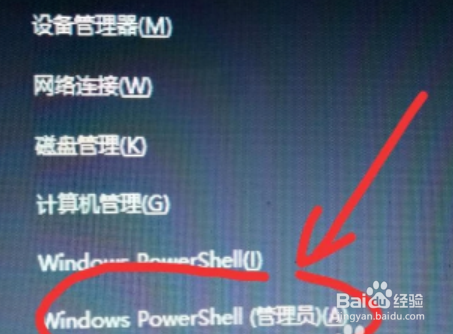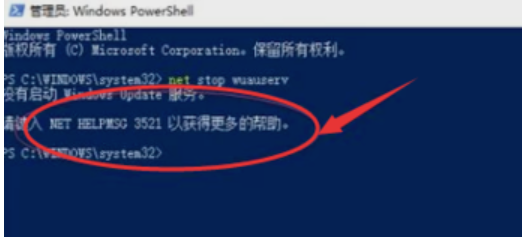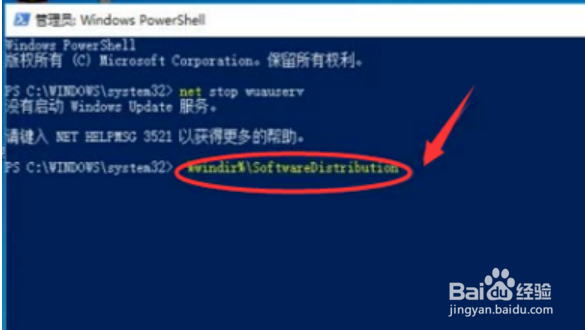Windows10无法完成更新 正在撤销更改怎么解决
1、1.需要删除Windows10的更新缓存文件,避免系统发生冲突
2、2.在键盘上按住Windows+X,选择“命令提示符(管理员)”,出现以下界面
3、3.在主界面中输入:net stop wuauserv。
4、4.点击回车,主界面出现服务停止。
5、5.再输入:%windir%\SoftwareDistribution,点击回车。
6、6.删除Download和DataStore文件夹中的所有文件。
7、7.再输入:net start wuauserv,回车(此处会提醒服务开启);最后在Windows Update中,再次尝试检查更新即可。
声明:本网站引用、摘录或转载内容仅供网站访问者交流或参考,不代表本站立场,如存在版权或非法内容,请联系站长删除,联系邮箱:site.kefu@qq.com。
阅读量:70
阅读量:35
阅读量:68
阅读量:89
阅读量:81